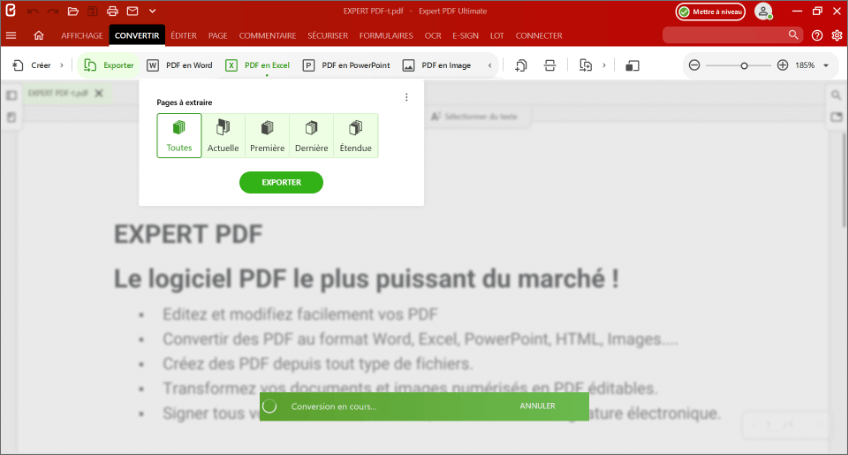
Per risparmiare tempo e riprendere il controllo dei contenuti delle tabelle!
Per contesti privati o professionali, i fogli di calcolo sono un strumento diffuso per calcolare e pianificare un budget, creare un preventivo, condividere appuntamenti, ecc.
Quindi, essere in grado di convertire un file PDF in un file xls o xlsx è un modo davvero utile di gestire con efficacia il contenuto di una tabella.
Puoi aggiungere nuovi dati o riorganizzare con facilità la sua struttura in Excel, presente nella maggior parte dei computer nella suite Office predefinita.
Per ricreare una tabella, non dovrai più fare un copia-incolla certosino, colonna dopo colonna, né inserire manualmente i dati dal file PDF.
Expert PDF gestisce la conversione in modo automatico come una procedura guidata: riesce a rilevare le righe e le colonne nella tua tabella insieme alle celle vuote. La struttura della tabella rimane intatta e troverai tutti i tuoi dati in un formato modificabile. Sarà possibile quindi completare e modificare la tabella a tuo piacimento e applicare qualsiasi formula aggiuntiva di cui hai bisogno. Questa gestione nella conversione dei file ti farà risparmiare tempo prezioso conservando la formattazione della tabella.
A differenza degli strumenti offerti online e delle applicazioni di conversione gratuiti , il programma Expert PDF offre un servizio sicuro e protetto. I tuoi dati contabili o i tuoi appuntamenti non saranno diffusi online né archiviati temporaneamente in un server sconosciuto.
Con Expert PDF, converti i tuoi file PDF localmente sul tuo computer e il contenuto convertito è protetto.
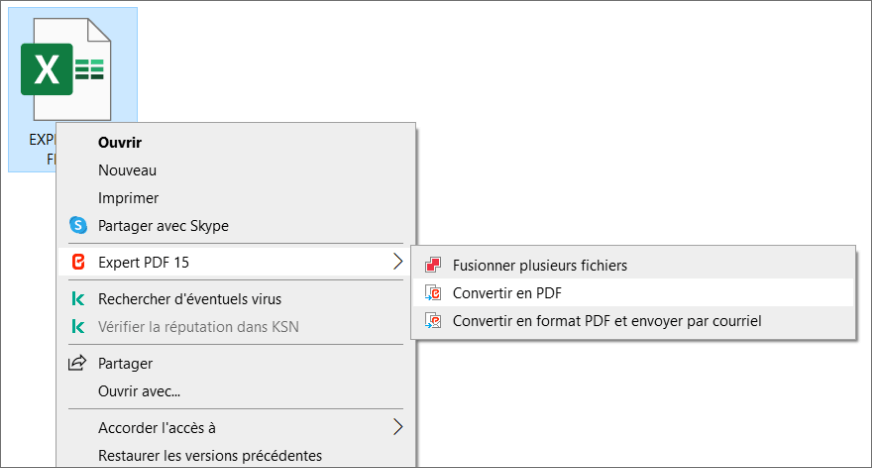
Era facile creare i tuoi contenuti in Excel : aggiungendo colonne, sostituendo righe e riempiendo qualsiasi cella vuota.
Con Expert PDF puoi convertire file EXCEL in file PDF per condividere le tue tabelle con altre persone senza che possano modificarle.
Puoi usarlo, per esempio, per comunicare i tuoi appuntamenti a diversi membri della famiglia o per mandare un preventivo a un cliente. Il formato PDF significa che puoi condividere contenuti senza restrizioni da qualsiasi dispositivo, con qualsiasi PDF viewer.
SCOPRI IL NOSTRO PROGRAMMA PDF PER PC & MAC.
Convertitore da PDF a EXCEL con un semplice clic
Expert PDF ti aiuta a creare la tabella PDF originale completamente modificabile.
Converti il tuo PDF con un solo clic col tasto destro. Il tuo file convertito si aprirà automaticamente in Excel.
Queste due operazioni in una ti faciliteranno il lavoro: la tabella convertita sarà direttamente modificabile su Excel.
Potrai avere più tempo per operazioni importanti come inserire nuove formule, aggiungere nuovi contenuti, ecc.



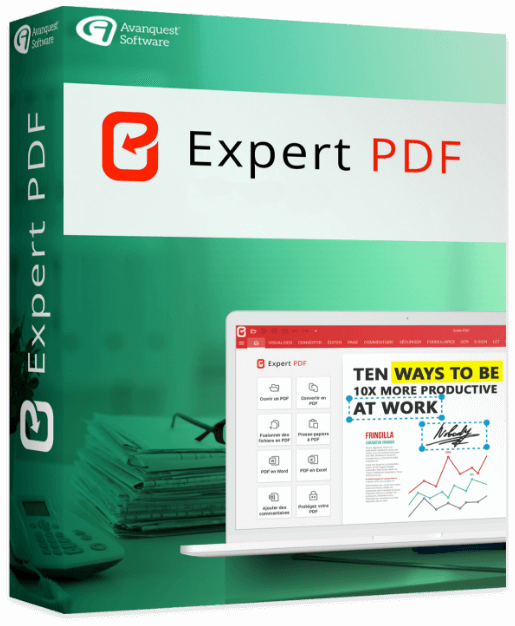
COME CONVERTIRE UN FILE PDF IN EXCEL Conversione guidata per maggiori opzioni:
Se vuoi cambiare le opzioni di conversione, usa l’interfaccia intuitiva e user-friendly di Expert PDF:
Se il tuo PDF contiene scansioni di testo, non ti preoccupare: EXPERT PDF lancerà in automatico il riconoscimento dei caratteri tramite la funzione OCR .
Expert PDF è un programma di editing efficace che ti consentirà di conservare solo le pagine con le tabelle. Sul tasto Modifica > Elimina pagine, specifica quali pagine vuoi eliminare e poi clicca da PDF a Excel sul tasto Converti.
Ed è tutto quello che devi fare
512 MB di RAM (1024 MB consigliati)
Processore Intel Pentium® IV 1,6 GHz
900 MB di spazio libero su disco
Windows 7, Windows 7 64-bit, Windows 7 32-bit,
Windows 8, Windows 10, Windows 11.